Kuidas ümardada ühe kümnendkoha juurde Excel 2010-s
Üksikasjalik ümardamine kümnendkohani ümardamisel Excelis 2010 võib olla väga kasulik viis numbriliste väärtuste kuvamise lihtsustamiseks oma lahtrites. Mitme kümnendkoha täpsusega numbrite lugemine võib olla segane, eriti kui nendel numbritel pole alati sama arv koma.
Saate lahtrid vormindada ja määrata kuvatavate komade maksimaalse arvu. Valides kuvada komakoha järel ainult ühe koha, ümardab Excel teie numbrid automaatselt ühe kümnendkoha täpsusega, saavutades sellega soovitud tulemuse.
Ümarda Excel 2010 ühe kümnendkohaga
Allpool toodud toimingud muudavad ainult teie lahtris oleva väärtuse kuvamise viisi. See hoiab endiselt lahtris talletatud täisnumbri koos komakohtade arvuga. See on kasulik, kui peate hiljem täiendavate komakohtade kuvamiseks oma lahtri vormingut kohandama.
Kui olete õppinud lahtrite vormindamise kohta, lugege seda juhendit valemite kasutamise kohta Excelis lahutamiseks.
Allpool toodud toimingud ümardavad valitud lahtrite numbrid ühe kümnendkoha täpsusega. See ei kehti lahtrite suhtes, mida pole valitud, ega ka teiste töövihikute ülekandmist.
1. samm: avage arvutustabel, mis sisaldab lahtreid, mille soovite ümardada ühe kümnendkohani.
2. samm: valige lahtrid, mida soovite muuta. Pange tähele, et saate valida terve veeru või rea, klõpsates lehe ülaosas veeru tähel või lehe vasakus servas oleval rea numbril. Samuti saate valida terve lehe, klõpsates lehe vasakus ülanurgas lahtrite „1” ja „A” vahel.

3. samm: paremklõpsake ühte valitud lahtrit ja klõpsake siis suvandit Vorminda lahtrid .
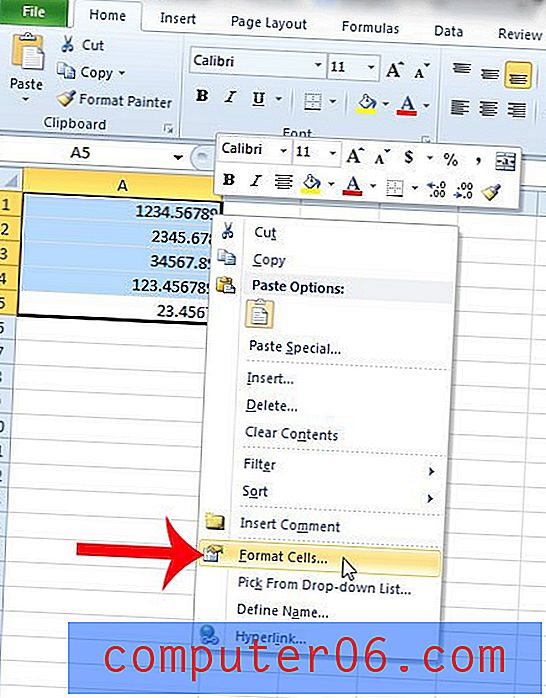
4. samm: klõpsake akna vasakus servas olevas loendis nuppu Number .
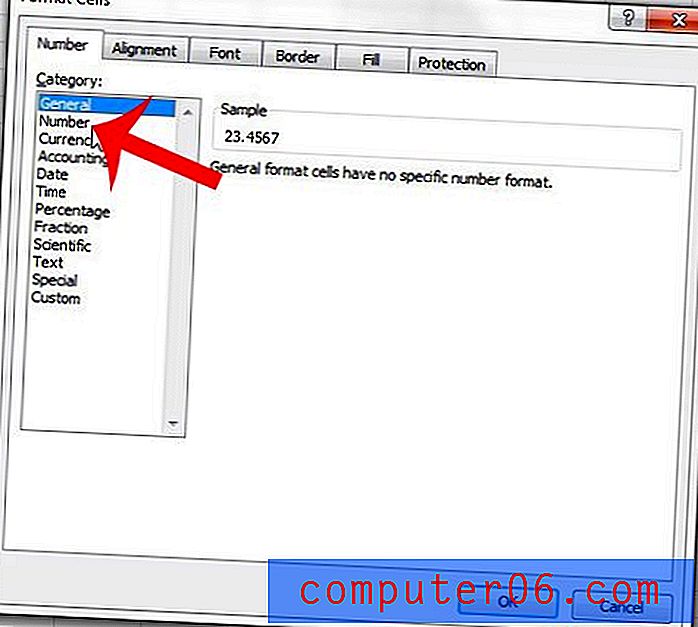
5. samm: muutke välja Decimal Places väärtus väärtuseks 1 ja klõpsake siis akna allosas nuppu OK .
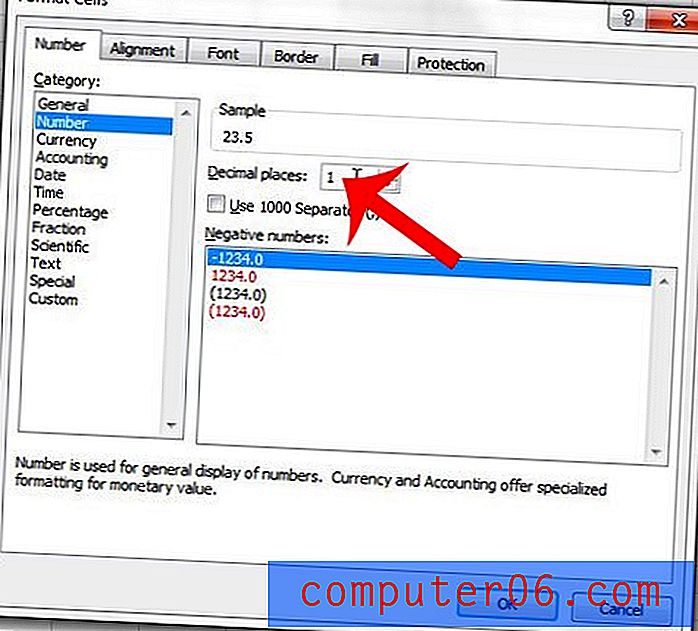
Numbreid saab Excelis vormindada ka muul viisil, näiteks kui soovite numbrimärgi automaatselt teatud lahtrite ette lisada. See on abiks, kui töötate aruannetega, mis sisaldavad numbreid, mis tähistavad nii dollari- kui ka dollariväliseid summasid, kuna see lihtsustab nende kahe eristamist.



